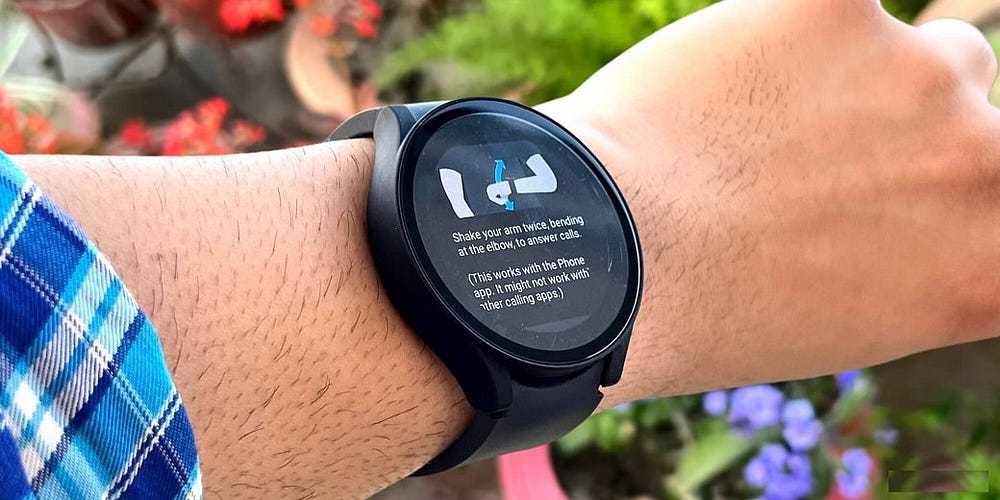Samsung Galaxy Watch komt eraan Met een goede aanvraag voor Redelijke limiet voor het volgen van slaap. Wanneer ik echter wat tijd op mijn bed doorbreng in Films bekijken of lees Ontsteken De ingebouwde slaaptracker kan deze activiteiten niet onderscheiden van de daadwerkelijke slaap. En het feit dat je je bedtijd niet kunt aanpassen, maakt het alleen maar erger.
Gelukkig kun je Slaaptracking-apps van derden Zoals het beroemde "Sleep as Android" met Galaxy Watch. Niet mogelijk Alleen voor deze app Het maakt onderscheid tussen in bed liggen slapen en daadwerkelijk slapen, maar geeft u ook een diepgaande analyse van uw slaappatroon, REM-cyclus, slim alarm, enz. Het enige voorbehoud is dat het, in tegenstelling tot de originele slaaptracking, niet automatisch is, wat betekent dat elke keer dat u naar bed gaat, u de slaaptracking handmatig moet inschakelen.

Om aan de slag te gaan, moet de Sleep as Android-app zowel op uw horloge als op uw smartphone zijn geïnstalleerd.
laten we beginnen met Galaxy Watch Of niet. Ga op een Galaxy Watch naar de Galaxy App Store > Apps > Health & Fitness en download de Sleep as Android-app. U kunt ook klikken op Hier is de link om het direct te downloaden op uw Samsung-telefoon.

Vervolgens is het een goed idee om een snelle snelkoppeling toe te voegen om toegang te krijgen tot de Sleep as Android-app, en om dat te doen, draait u de rand naar rechts totdat u het startscherm van de app ziet. Houd het scherm ingedrukt om de bewerkingsoptie te openen, tik op Bewerken op het scherm en er verschijnt een nieuw scherm met het pictogram voor toevoegen dat een plusteken in een cirkel is. Tik op een beschikbaar pictogram voor toevoegen en dit opent een lijst met apps die op uw horloge zijn geïnstalleerd, draai de rand naar links en rechts om door de lijst met apps te bladeren totdat u Sleep as Android vindt en tik erop om het als een snelkoppeling toe te voegen.
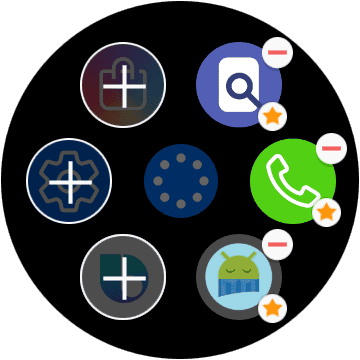
Als je klaar bent, moet je nu downloaden Slaap als Android-app op uw Android-smartphone vanuit de Google Play Store. Het is gratis en bevat minimale banneradvertenties.
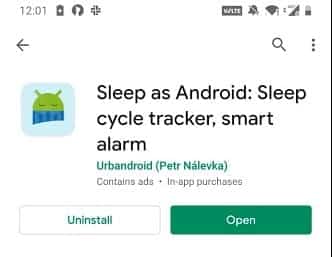
Sleep as Android kan werken als een stand-alone slaaptracker of kan worden geïntegreerd met draagbare apparaten zoals Fitbit, Mi-band, Amazefit, off-watch Galaxy en Galaxy fit. Maar je moet het een keer configureren.
Om de integratie van sensortracking in te schakelen, ga je naar Slaap als Android - Instellingen - Wearables - Galaxy Gear / Galaxy Watch. U wordt gevraagd om een kleine plug-in van internet te downloaden en te installeren. doe het.
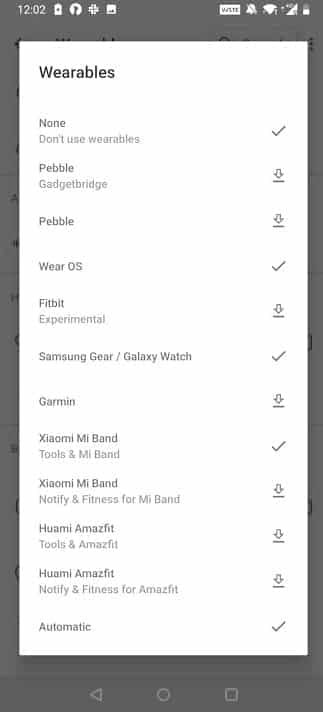
Om er zeker van te zijn dat je de verbinding correct hebt ingesteld, kun je op de optie Sensortest klikken. Als je alles goed hebt gedaan, zie je een pop-up op je Galaxy-horloge waarin je wordt gevraagd om te beginnen met volgen. En dat is alles, alle opties zijn ingesteld.
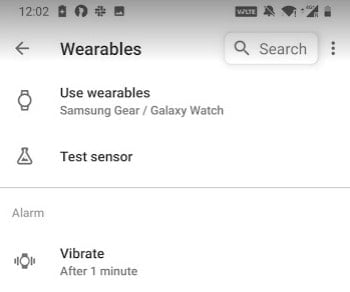
Om slaapregistratie te starten, ga je naar de Sleep as Android-snelkoppeling en tik je erop. Hierdoor wordt de slaapregistratie-app gestart terwijl de Android-app op je smartphone actief is (zelfs als deze is uitgeschakeld) en wordt het volgen automatisch gestart. U zult dit elke keer handmatig moeten doen voordat u naar bed gaat. Aan de zonnige kant kun je echter een slim alarm instellen in de Sleep as Android-app, die je natuurlijk gemakkelijk wakker maakt als je in je lichte slaap bent.
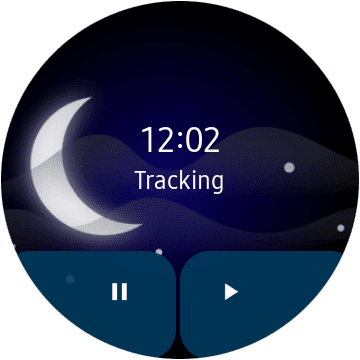
Er zijn echter enkele problemen die ik ben tegengekomen. Sleep as Android heeft bijvoorbeeld veel batterijsap verbruikt. Voordat u slaapregistratie gebruikt, Ik heb mijn Galaxy-horloge gebruikt Het kan twee tot drie dagen meegaan als het volledig is opgeladen, maar met Sleep as Android gaat de batterij op zijn best een dag mee. Ook is het slimme alarm soms onnauwkeurig. Vandaag werd ik bijvoorbeeld 30 minuten voordat mijn slimme alarm was gepland wakker en Sleep as Android kon het niet plannen.
Hoe dan ook, ik zal de app nog een paar dagen gebruiken voordat ik tot een conclusie kom, en het artikel dienovereenkomstig bijwerken. Vertel me over je ervaringen met de Sleep as Android-app op Galaxy Watch in de commentaren.